INCA使用说明
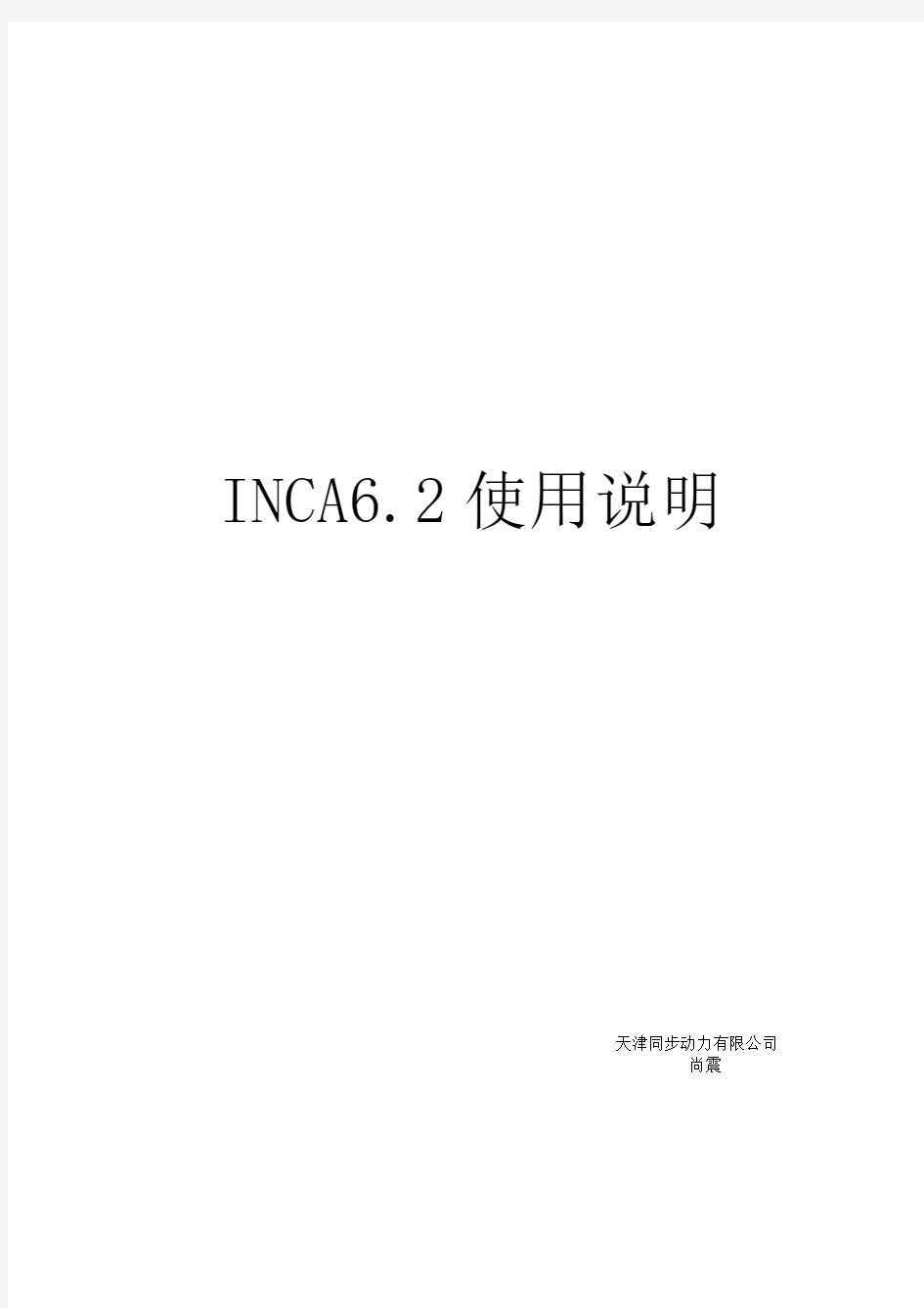
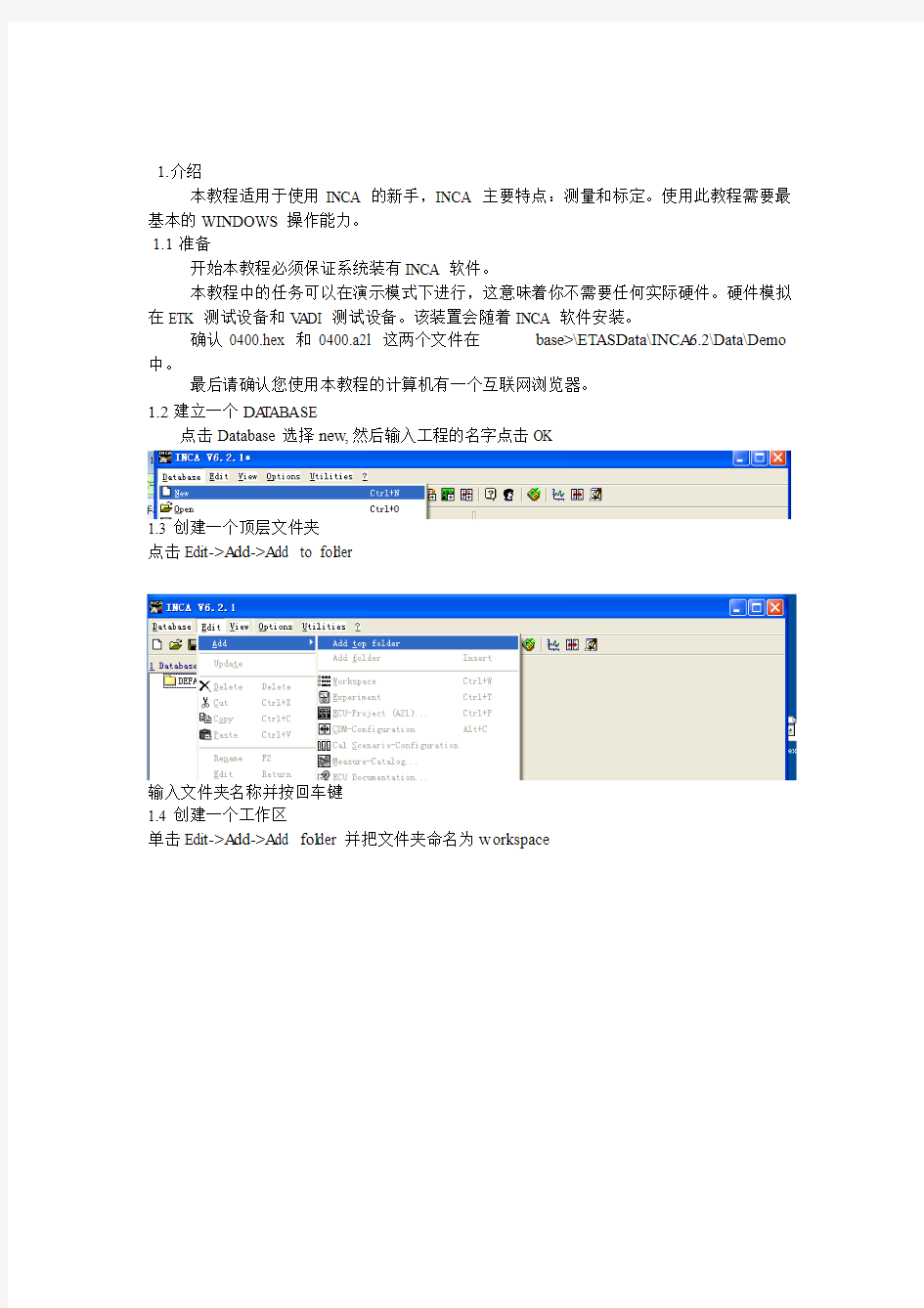
INCA6.2 使用说明
天津同步动力有限公司
尚震
1.介绍
本教程适用于使用INCA 的新手,INCA 主要特点:测量和标定。使用此教程需要最基本的WINDOWS 操作能力。
1.1准备
开始本教程必须保证系统装有INCA 软件。
本教程中的任务可以在演示模式下进行,这意味着你不需要任何实际硬件。硬件模拟在ETK 测试设备和V A DI 测试设备。该装置会随着INCA 软件安装。
确认0400.hex 和0400.a2l 这两个文件在
最后请确认您使用本教程的计算机有一个互联网浏览器。
1.2建立一个DA TABA SE
点击Database 选择new,然后输入工程的名字点击OK
1.3 创建一个顶层文件夹
点击Edi t->A dd->A dd to fol der
输入文件夹名称并按回车键
1.4 创建一个工作区
单击Edi t->A dd->A dd fol der 并把文件夹命名为w orkspace
选中w orkspac e 的文件夹,单击Edi t->A dd->Workspac e 并命名为OneETK
1.5 添加一个工程
先新建一Fol der 命名为004 并将其选中,单击Edi t->A dd->ECU proj ec t(A2L)
然后添加\i nc a6.2\data\0400
1.6把工程添加到w orkspac e 中
选中工作区OneETK,单击4 proj ec t/devi c e 下面打开按钮
右边的
选中 0400 单击
OK
单击 4 proj ec t/devi c e
会出现许多设备,选中 ETK
test
devi c e 单击 OK
INCA 界面会变成
1.7添加V A DI 硬件组件
下面的
单击5 H ardw are
选中ETK test devi c e 单击右键选中Insert
选中V A DI test devi c e 单击OK
然后会出现下面的界面
关闭上面对话框返回硬件连接会显示
然后 H ardw are->H ardw
are status
会显示
2.建立一个实验
下面将学习如何将变量和窗口添加到实验中,并如何配置功能。
2.1 添加实验界面Edi t->A dd->Experi ment 并命名为0400
把实验界面添加到工作区中单击3 Experi ment 下面的
在弹出的对话框中选中0400 的实验界面单击OK
单击
弹出如下对话框
这是第一次连接没有数据集造成的,单击确定单击然后选择上载功能
2.2 添加变量
单击V ar i abl es->sel ec t vari ables
会弹出
然后选中B_FRMA X 并单击OK
在实验界面中就会添加这个变量
你可以在上面直接输入字母,列表会自己过滤,显示出以你输入字母开头的变量
选中DTV KA,用同样的办法选中B_FRMIN,RT V,FRPS。
选中下面四个变量,单击To B e A dded 并更改采集时间,单击OK
2.3 添加示波器窗口
进入选择变量表按下图一次选择
单击V ar i abl es->c onfi gure …
下的层改为
把以 B 开头变量的 di spl ay type 的类型从 NU M 改为 B IT 回到实验界面看到以 B 开头变量的变化
再次进入配置界面,把 LR_P_A nteil 的 w i ndow
同样把其他的 l ayer_2 变量都改为上面的 l ayer_1,单击 ok
会看到所有变量都在 l ayer_1 中了。
改变示波器中变量的范围和显示的颜色,在配置对话框中选择 4 示波器
点击或者F11 就可以看到
3 测量
3.1 单击Measurement->open rec order manager
创建新的rec order 在变量出右键选择添加变量,
选中以下变量
然后单击open rec order c onfi gureati on
弹出对话框如下图
上面对话框主要是路径和名称
下面是讲解如何利用触发条件来停止测量
在配置选项中把AU TO INCREMENT FILENA ME 的对勾选上,
单击的
在弹出的对话框中单击选择tvl r 变量,然后选择大于号,在输入450。单击A CCEPT 在单击OK
然后在start tri gger 中选择刚才的Tri ggerSi gnal
把两个时间改为2 和5
然后enabl e 配置最后记录据
单击采集数据,结束时单击选择路径,把数据保存
4.EXP文件的导入和导出
单击倒入数据选择路径和文件,
在单击Ok按钮。
弹出如下对话框在单击Ok
导出EXP文件单击出现导出的对话框,选择要保存的路径
单击OK按钮,在给导出的EXP文件命名并保存
通达信炒股软件使用技巧精华
通信达炒股软件使用技巧精华 选股思想 (1)前几日资金进出比较平稳,单日突然有大资金介入,简化了一点就拿前一天或前几天的来比了。 (2)选择中线走强的个股,在一段时间的调整后突然起动 (3)如果个股刚刚被爆炒,请警惕主力诱多;只有在确认该股未走弱且止跌时大资金介入才能关注 快捷键使用: .400 热门板块分析; .401 历史行情报表; .402 强弱分析报表; .403 区间涨跌幅度; .404 区间换手排名; .405 区间量变幅度; .406 区间震荡幅度; 80深沪A综合排名; 81沪A综合排名; 83深A综合排名; 87 深沪A综合排名; 89 中小企业综合排名; K线快捷键: 年K线:Y 季K线:S 月K线:MO 周K线:W 日K线:D 60分钟:M6 30分钟:M3 15分钟:M15 5分钟:M5 1分钟:M1 用键盘精灵输入91,92,...912 也可一步进入各种周期K线 数字键:比如1,61,81,10,91等 点系列键:比如.101,.201,.301 (909) 功能键:比如F1,F2... 空格键,减号键,TAB等 组合键:比如Ctrl+V,Alt+1,Ctrl+Z等 1.Ctrl+V 切换前复权与还原 Ctrl+B切换后复权与还原 2.在分时图或分析图界面下,使用Ctrl+W进行本屏的区间统计
3.Ctrl+M 按当前的股票集合进入多股界面 4.Ctrl+R 所属析块 5.Ctrl+D 系统设置 6.Ctrl+Z 加入到板块 Shift+Ctrl+Z 从板块中删除 7.在分时图或分析图界面下,Ctrl+O 叠加股票,Ctrl+G 删除叠加 8.Ctrl+J 进入主力大单,再按Ctrl+J 退回 9.Ctr+F进入公式编辑器 10.Shift+F10 进入基本权息资料界面 11.在有信息地雷的画面,按Shift+回车键进入信息地雷 12.Ctrl+1,Ctrl+2显隐功能树和辅助区 Ctrl+3,Ctrl+4显隐工具栏和状态栏 13.Ctrl+L显隐右边信息区(也可以敲 .6) 14. 快速排名点系列键 .202至.226 15. 热门板块分析点系列键 .400 15.如果有自定义的版面,使用点系列键 .001至.099 16.使用减号键"-"来启动或停止"自动换页" 17.在走势图或分析图画面,使用加号键"+"来切换右下角的内容,Shift+加号键反向切换 18.在报价界面和报表界面,使用空格键打开股票集合的菜单等,使用]或[键切换各分类 19.深证100 快捷键:100 上证180 快捷键:180 沪深300 快捷键:300 20.在财经资讯和信息地雷浏览过程中,可以连续按回车键或连续双击鼠标来快速切换标题区和内容区 21.新版本支持16(信息地雷),18(股改信息),19(投资日记) 22.画线工具:Alt+F12 23.条件选股 .905或按Ctrl+T 定制选股 .906 智能选股 .907 综合选股 .909 24.Ctrl+P 全屏和非全屏的切换全屏显示画面更清爽干净 25. 快捷键 67,87 全市场的涨幅排名和综合排名 26.Atl+数字键的用途: 在走势图画面,切换多日分时图;在分析图画面,切换子窗口个数 27.TAB的用途:在行情报价画面,切换行情信息和财务信息,在分时图画面,切换上下午半场,在分析图画面,叠加或删除叠加均线 28.中括号键"[ ""]"的用途:在行情报价画面,分类股票切换;在分析图用于轮换周期。 29.5.51版本以上支持的快捷键:30:切换关联股票 31:理财金算盘 32:个人理财 30.Ctrl+Q(新版本)支持对某只股票标记文本信息 31.Ctrl+Tab切换打开的几个窗口 通过菜单项后面的提示,键盘精灵的提示和帮助文件等,大家可以知道更多的快捷键. 市场雷达设置:?910 条件预警设置:?918 详细买卖盘快捷键:M 或点击K线右下方:盘 通达信软件有强大的排序功能,能够随意添加排序项目及指标,并对排序周期没有限定,可以更加排序周期,对实盘操作有着十分重要的参考意见!!
正确使用手机的方法
正确使用手机的方法 手机的广泛使用,使我们被罩在“电子雾”中,无处躲避。很多人都会有这种体会,打手机超过几分钟后,耳朵和脸部都会有发热的感觉。长时间使用手机会影响大脑的功能,造成记忆力减退、失眠,甚至会发生情绪的改变。个别人也可能因为神经细胞和神经胶质细胞的畸变形成恶性脑肿瘤。 这样用手机危害大: 年轻人爱煲电话粥 许多年轻人有意无意的成为煲电话粥的一员,从大学生到社会上的白领阶层,煲电话粥可以说成为一种非常常见的事情。然而长时间的手机辐射会对大脑造成伤害。 热心肠电话变细菌中转站 有些人非常的热心肠,手机常常给别人使用,这样造成的后果就是手机变成细菌的中转站,成为各种病菌的乐园。 大忙人接电话 有些个大忙人,分秒中几百万,所以为了省事就侧着头接电话,长此以往必将危害脊椎,危害大脑,形成健康隐患。 躲起来说悄悄话 有些人打电话害羞,就爱躲到楼梯里避开大家打,可这样的往往让手机的辐射翻倍的增长,对自己的辐射更加厉害。 聊到尽兴充电打 有时候聊的尽兴了,会边充电边打,这样固然能很好的保持气氛,但对健康很不利 打电话性急 有些性急的人拨完号就开始把手机放在耳朵上,其实所有电话在接通状态时辐射都是非常厉害的,所以接电话不用性急。
用质量不好的手机 有些人贪图小便宜用一些非常廉价的手机,这样的手机质量不好,接听电话时往往造成很大的辐射。 正确使用手机的方法 1、在手机呼出时最好先将手机远离头部,以避免手机较大功率发射时对头部的辐射。 2、尽量减少每次使用手机的时间,以及每天使用手机的次数。在必须要较长时间通话时,应左右耳交替或者使用耳机更为科学。 3、当手机信号变弱时,手机会自动提高电磁波的发射功率,此时不要把耳朵紧贴手机。 4、不要在墙角处接打手机,建筑物角落的信号覆盖比较差,因此会在一定程度上使手机的辐射功率增大。基于同样道理,身处电梯等小而封闭的环境时,应慎打手机。 5、接打手机时不要随意走动,频繁移动位置会造成接收信号的强弱起伏,从而引发不必要的短时间高功率发射。
股票操作基础知识
股票操作基础知识 一、A股的交易规则 1.交易时间:周一至周五上午9:30—11:30,下午13:00—15:00。集合竞价时间是上午9:15—9:25(9:15至9:20可以接收申报,也可以撤销申报,9:20至9:25可以接收申报,但不可以撤销申报)。9:25产生开盘价。 2.转账时间:周一至周五早上9:30-15:30(银行转证券用到的密码是银行卡取钱的密码,证券转银行用到的密码是资金密码;午休时间可转账。) 3.T+1制度交割制度。这里T日是当日的意思,T+0回转交易是指当天买可以当天卖。而我们国内的制度是T+1交割制度,即当天买入的股票,下个交易日才能卖出,当天卖出股票后的钱,马上就可以再买入股票,但要下个交易日才能转到银行卡上。 3.买卖数量:买入申报数量最少为1手(100股)或100股的整倍数,卖出时可以零股交易(卖出数量低于100股)。单笔申报数量不得高于100万股 4..涨跌幅限制:+/-10%,+/-5%(标有ST或S的股票),股票、基金上市首日以及股改复牌首日不受涨跌幅限制。 5.停牌制度:例行停牌(停牌一小时和停牌一天)特别停牌(重大消息及交易异常)上交所对于停牌一小时的股票,在停牌期间(9:30-10:30)交易系统不接受该股票的申报单和撤单。 6.A股的分红派息:
分红派息主要是上市公司向其股东派发红利和股息的过程也是股东实现自己权益的过程。分红派息的形式主要有现金股利和股票股利两种。上市公司的分红派息主要看权益登记日,即权益登记日当天下午收盘持有该股票的人享受分红的权益。除权除息日当天相应的股票价格减少,股票数量增加。若是现金红利发放,一般情况是除权除息日后4天现金到帐(具体看上市公司公告)。 7.A股的配股和缴款: 配股是上市公司根据公司发展的需要,依据有关规定和相应程序,旨在向原股东进一步发行新股、筹集资金的行为。也就是说,配股是需要花钱再买股票的。可根据上市公司的公告输入配股代码、价格、以及配售比例进行操作。这边要注意的是配股的委托方向为“卖出”。 8.股票交易的竞价原则:“价格优先”和“时间优先”,也就是说,成交顺序为较高买进委托优先于较低买进委托;较低卖出委托优先于较高卖出委托;同价位委托,按委托顺序成交。 二、软件的应用 1.软件上的快捷键 〖F3〗上证领先。 〖F4〗深证领先 〖F10〗显示股票的基本资料。 〖F12〗自助委托。 〖F5〗在分析画面下,实现在分时线、日线间切换;动态显示牌
股票操作基本理论
股票操作基本理论 默认分类2010-03-21 20:43:07 阅读43 评论0 字号:大中小订阅 一、能量理论 1.当大势到来时,不是领涨板块中大龙头的股票不要买 2.当大势到来时,不是主流资金介入的股票不要买 3.当大势到来时,不是挑了前期大顶的股票不要买 4.没有充分吸筹就拉升的股票不要买 5.阶段强势股的涨幅大于30%的不要买 6.不是逆势飘红的股票不要买 7.涨幅接近预测高度的股票不要买 8.不出现信号值的股票不要买 9.回调没碰成本均线时不买 10.吸筹三个月出巨量阴的不买 11.在“一浪成本线”的上方股价的重心不上移的股票不买 12.不是最好的板块、不是最热的热点、不是最有上涨潜力的股票不买 13.主力重仓的个股,一旦破位不要买 14.拉过主升浪的股票不买、撤庄的股票不买 二、趋势理论 15.一浪尖强势不买,三浪尖强势不买,五浪尖强势不买,B浪尖强势不买 16.第三浪(主升浪)以外的所有缺口都不买 17.浪形不在二浪底不买(最好碰到成本均线或30,60,120,250日均线后站稳) 18.接近股票通道上轨的股票不要买 19.在多空线上方相对高位出现双红头和三平顶的股票不要买 20.强势股没有形成持续板块热点时不买 21.2日/3日/4日均线没形成等距上扬线时不买 22.追入最强势股票时价格在五日均线下面的股票不买 23.股价没上10日均线的不买,10日均线下跌的不买(个股趋势生命线) 24.20日均线下方的不买,20日均线没走平或不上扬的不买(庄股趋势生命线)
25.40周均线下方的不买,40周均线没走平或不上扬的不买 26.牛市一浪低于60日均线的不买,60日均线没走平或不上扬的不买 27.第一次和第二次碰年线和半年线的股票不买 28.黄金斜率下方的股票不买 29.多空线没走平或不上扬的股票不要买 30.不是抬步双黄的不买 31.大势趋向空头时不买、下降通道中的股票不买、下跌途中的股票不买 32.下跌触底后,第三次反弹没形成多头排列的不买 33.逢大势或个股利好、放量不涨的股票不要买 34.(3,5,10,20,30,60)日均线不是多头排列的不买 35.30日均线没走平或不上扬的不买(大盘趋势生命线) 36.(5,10,20)日均线没与30日均线形成金叉时不买 37.不上涨的不买,涨幅大的不买 38.走势弱于大盘的不买、大盘上涨而个股不涨的股票不买、涨幅低于大盘的不买 39.弱势含权除权的股票不买 40.二浪底外的刚除权股票不要买 41.放量中阴、股价破三线(3,7,13)时不要买 42.股价一碰二骑年线时不要买、第三次突破年线时不奔涨停不要买 43.股价创新低的股票不要买 44.股价第一和第二次攻击上档压力线(下压线)时不要买 三、形态理论 45.K线形态不完美的不买 46.线乱不买、形散不买 47.接近或第一次超越前期高点的股票不要买 48.三角形整理、箱形整理、旗形整理时,上压线附近的股票不要买 49.在时间之窗上天堂路断的股票不要买 50.兄弟峰上的股票不要买 51.四次触顶的股票不要买 52.不见二次底不买(炉架底,W底) 53.多头排列时没有形成金三角的不买
正确使用说明的方法
正确使用说明的方法 各位读友大家好,此文档由网络收集而来,欢迎您下载,谢谢 教学目标: 知识点:掌握几种最常见的说明方法。 能力点:1、学会运用恰当的说明方法写说明文,培养准确表达的能力。 2、提高学生利用语言文字表现美、创造美的能力。 德育点:培养学生认真观察的习惯。 教学重点: 1、常见的几种说明方法的特点及作用 2、能根据事物的特征采用恰当的说明方法。(也是难点) 教学方法: 引导分析法、讲解法、谈话法 学习方法指导: 讨论法、练习法(口头作文和现场
作文相结合) 教具准备: 多媒体课件 教学课时: 一课时 教学过程: 一、谈话导入,复习铺垫。 在这一环节中,采用谈话和提问的方式让学生明确常用的说明方法有哪些,为新授课文作铺垫。 二、示例探讨,掌握技巧。 (一)举例要要求学生分析文段采用的说明方法(动画提示该说明方法的特点及用途) (二)学生分组讨论训练题目(见幻灯片) 讨论一下,下面各组中哪位同学的说明方法更恰当?为什么? (三)从以上环节得出结论,如何根据说明目的和说明对象的具体情况来确定恰当的说明方法。(见幻灯片) 三、学生练笔,互评互改。
出示训练题目,(见幻灯片) 1、采用作诠释、列数据等方法以解说员的身份向大家介绍一下你所处的教室,语言要通俗易懂,不罗嗦,要突出所处教室的特点,按照一定的顺序介绍(如整体到局部,前到后,中间到两边,下到上等等。) 学生观察后可小组讨论如何介绍,指名上台说一说,要求其它同学加以评析、补充。 2、笔是写字画图的工具,它的种类很多,是我们学习时不可缺少的好助手。请以“我心爱的____笔”为题,来介绍一下你心爱的某种笔,要求要抓住它的外形及构造特点,用途等来介绍,选择恰当的说明方法,语言力求准确、形象、生动,(也可根据实际情况,选择其它的文具来进行介绍,要求同前。) 学生练笔。 请两位同学说一说。 让其他同学来评价一下两个学生作文的优点是什么?
办公软件基本操作常识
Word 基本操作 打开word 后,默认第一个文件名为:文档 1.拓展名。Doc 打开word 后,默认应用模版文件名 normal ,扩展名dot word 文档编辑好后进行保存默认文件名为第一行出现的文本 word 可以保存文件类型有: doc dot html txt rtf xml mht wps 列出最近使用过的文件类:默认 4个,最小0,最多9个 word 9个主菜单:文件 编辑视图插入格式工具表格窗口帮助 分栏的预设样式有 5种:一栏两栏 三栏偏左偏右 首字下沉样式有两种:下沉和悬挂 保护文档中可以保护的内容是:修订(默认) 批注 窗口 保护文档的三种方式:只读保护 打开权限保护 修改权限保护 默认的自动保存时间间隔为 2分钟,最长120分钟 设置保护文档的密码字符个数小于等于 15个 段落的对齐方式 5种:两端对齐(默认) 分散对齐 左对齐(在格式工具栏) 居中对齐 段落的缩进方式 4种:首行缩进 悬挂缩进 左缩进 右缩进 段落的行距设置 6种:单倍行距 1.5倍行距 2倍行距 最小值 固定值 多倍行距 插入表格的样式 3种:固定列宽(默认) 根据窗口调整表格 根据内容调整表格 按住左键拖动常用工具栏上的插入表格按钮,可以插入多个行和列 3种基本的格式编排单位:字符 段节 word 菜单打开方式:任意展开 滑动淡出 图片的环绕方式 嵌入式(默认) 鼠标左键双击水平或垂直标尺,可以 打开页面设置对话框 水平或垂直标尺上默认度量单位为“字符” 双击主菜单名称可以将主菜单全部打开 Alt+鼠标左键拖动可以调整主菜单排列顺序 Alt+鼠标左键拖动可以选择矩形区域 Alt+鼠标左键单击,对选中文本进行翻译 双击绘图工具栏上的图形图标后,可以利用鼠标在文档中多次绘制同一种图形 按住ctrl 或shift ,然后用鼠标单击可以选择多个图形、图片、文档 按shift 后单击文件主菜单,其中将出现“全部保存”和“全部关闭”命令 word 中插入的表格可以进行公式计算、排序,表格中单元格命名规则和 excel 中单元格相同。 元格叫A1 表格中数据的排序类型:笔画 数字 日期 拼音(默认) 关于鼠标操作 Word 选择去 编辑区 1. 2. 3. 4. 5. 6. 7. 8. 9. 10. 11. 12. 13. 14. 15. 16. 17. 18. 19. 20. 21. 22. 23. 24. 25. 26. 27. 28. 29. 30. 31. 32. 33. 34. 35. 36. 37. 38. 39. 40. 41. 42. 单击左键一次 光标定位 一行 打印页面范围:全部(默认) 打印默认A4 脚注位置:页面底端(默认) 脚注编注方式:连续编号(默认) 尾注位置:文档结尾(默认) 尾注编号方式:连续编号(默认) word 3种编排方式 字段 当前页页码范围选定的内容 文字下方 每节重新编号 每页重新编号 节的结尾 每节重新编号 字 右对齐 word 的度量单位有:英寸 厘米 毫米 5种基本视图:普通视图 web 版式视图 制表符5种对齐方式:左对齐 居中对齐 磅十二点活字 页面视图(默认) 大纲视图 阅读版式视图 右对齐小数点对齐 竖线对齐 (tab ) 如最左上角的单
使用方法及操作步骤
【使用方法及操作步骤】 使用方法与操作步骤可参照GB8074-87水泥比表面积测定方法---勃氏法的有关规定进行,现摘录如下: (1)仪器的校正 1、标准物料:使用比表面积接近2800cm2/g和4000 cm2/g的标准物料对试验仪器进行校正。标准样品在使用前应保持与室温相同。 2、试料层体积的测定 测定试料层的体积用下述水银排代法 A、将二片滤纸沿筒壁放入透气圆筒内,用推杆(附件一)的大端往下按,直到滤纸平正地放在穿孔板上,然后装满水银,用一薄玻璃板轻压水银表面,使水银表面与圆筒上口平齐,从圆筒中倒出水银称重,记录水银质量P1。 B、从圆筒中取出一片滤纸,然后加入适量的粉料,再盖上一层滤纸用捣器压实,直到捣器的支持环与圆筒顶边接触为止,取出捣器,再在圆筒上部空间加入水银,同上述方法使水银面与圆筒上口平齐,再倒出水银称重,记录水银质量P2。(称重精确到0.5g) C、试料层占有的体积用下式计算:(精确到0.005cm3) V=(P1-P2)/ρ水银 式中:V——试料层体积(cm2); P1——圆筒内未装料时,充满圆筒的水银质量(g); P2——圆筒内装料后,充满圆筒的水银质量(g); ρ水银——试验温度下水银的密度(g/cm3)(见表一) 试料层体积的测定,至少进行二次,每次应单独压实,取二次数值相差不超过0.005 cm3的平均值,并记录测定过程中圆筒附近的温度。每隔一季度至半年应重新校正试料层体积。
注:应制备坚实的水泥层,如太松或水泥层达不到要求的体积时,应调整水泥的试用量。 (2)漏气检查 将透气圆筒上口用橡皮塞塞紧,把它接到压力计上用抽气泵从压力计一臂中抽出部分气体、然后关闭阀门,压力计中液面如有任何连续下降表示系统内漏气,需用活塞油脂加以密封。 (3)试样准备 1、将经110℃±5℃下烘干冷却至室温的标准试样,倒入100ml的密闭瓶内用力摇动 2 min,将结块成团的试样振碎,使试样松散,静置2 min后,打开瓶盖,轻轻搅拌,使在松散过程中沉到表面的细粉,分布到整个试样中去。 2、水泥试样应先通过0.9mm的方孔筛,再在110℃±5℃下烘干、冷却至室温。 3、确定试样量:校正试验用标准试样重量和测定水泥的重量,应达到制备的试料层中空隙率为0.500±0.005,计算式为: W=ρv(1-ε) 式中:W—需要的试样量; ρ—试样密度(g/cm3); V—按上述测定的试料层体积(cm3); ε—试料层空隙率(注2)。 表一在不同温度下水银密度、空气粘度η 注2:空隙率是指试料层中孔隙的容积与试料层总的容积之比,一般水泥采用0.5000±0.005,如有的粉料按上式算出的试样量在圆筒的有效体积中容纳不下,或经捣实后,未能充满圆筒的有效体积,则允许适当地改变空隙率。 (4)试料层制备
SCAN软件基本操作
SCAN4.3 目录 一、软件安装 (2) 二、设置采集软件 (3) 三、分析部分 (5) 四、常用功能 (10)
一、软件安装 Scan4.3软件安装时需先按默认路径选择安装Install Scan4.3软件,再选择安装Install Example Date 在c盘根目录下。 在运行安装光盘之后会出现界面如图: 装完会提示是否联网更新,选择否即可。 安装完成后会有提示选择放大器类型的对话框,选择放大器类型,如图所示: 根据所安装的放大器型号选择其类型。
二、设置采集软件 采集部分(采集软件Acquire) 1、设置文件的载入 点击File——Load,载入设置文件,注意NuAmps放大器需载入 设置文件,而SynAmps2放大器则需根据导联数和参考电极的不同选择相应的设置文件,如下图所示。(设置文件由本公司提供) 2、参数设置: 打开Edit——Overall parameters Amplifiers,在其中检查采样率(一般实验设置为500或1000)、导联数、AC\DC模式的选择(大部分选择AC即可,NuAmps只能为DC采集)、低通和高通的设置(低通一般不超过100Hz选择100Hz即可;DC的高通从0开始,AC的高通从0.05开始)、去除50周干扰的选择(一般不选择),要选择32-bit acquisiti(采样精度),在确认后点击Apply to All Selected Channels。 3、参考电极的选择 在Edit——NuAmps setup中,选择需要设置的参考电极。(仅限NuAmps放大器,SynAmps2放大器则需根据不同参考电极的需要,选择不同的设置文件来实现参考电极的选择。详见参考《电极的选择与转换》)
同花顺软件的使用方法及技巧
同花顺软件的使用方法及技巧 同花顺2006入门篇之进入/退出/隐藏系统 1.进入系统要进入“同花顺”,有以下几种方法: 双击桌面上的图标,即可直接进入; 从程序组中进入,即沿着"开始"→"程序"→"核新软件"→"“同花顺” ",也可进入本系统。 2.退出系统要退出“同花顺”,有以下几种方法: 按Alt+F4 ; 用鼠标单击菜单"系统"→"退出"命令; 用鼠标点击窗口右上角的关闭按钮"×"。 3.隐藏系统为了方便某此用户的使用,专业版提供了一键隐藏功能,即通过一个快捷键(俗称“老板键”)将程序界面完全隐藏(在任务栏、托盘区都不留痕迹),再按此快捷键时,又将程序恢复为原来的界面。 默认的快捷键为:Alt+Z用户也可以根据自己的意愿设定为其它的快捷键,在“工具”菜单下“系统设置”里设置。 同花顺2006入门篇之连接主站 进入系统后,首先显示一个“登录”对话框,在“同花顺帐号”一栏输入您在“同花顺网站”上注册的用户名、密码,点击登录即可享受到我们提供的各项服务。 同花顺新增了"选最快行情"功能,利用此功能,您能选出此刻客户端到服务端状态最优的主站。点击"选最快行情"按钮,弹出网络运营商选择窗口,当您选择了运营商以后,行情主站列表就自动过滤掉不属于该运营商的行情主站,只剩下该运营商的主站供您选择。以免您连上了不属于您的接入运营商的主站使得行情速度变慢。选择一个速度良好的行情主站后,点击"登陆"按钮即可连接,您可以方便快速的查看行情。 在登陆界面的"通讯设置"中也可选择运营商。另外,在软件界面点击"行情"按钮,您也可以在"选择最快行情主站"和"通讯设置"中随时改变运营商。 选择“登录”连接到行情主站在线浏览行情、资讯,此时要求您的计算机已连接到Internet; 选择“脱机浏览”,可对已下载的数据进行脱机浏览分析、选股; 选择“取消”退出同花顺软件; 选择“通讯设置”可进行以下设置: (1)如果您是通过拔号上网,您可通过本程序来实现自动拔号,退出时自动断线,以节省话费(如图):(2)如果您是通过代理服务器上网,您只需在图中“使用代理服务器”前打勾,并点击“设置”按钮进行以下设置: 如果您对具体设置不清楚,请查看代理服务器软件的设置,或咨询您的网络管理员。提示:一般而言--- SOCKS4代理协议最常用,端口常用1080; HTTP代理常用80、8080等端口; 代理服务器地址一般和您的机器的网关地址相同(可通过运行winipcfg / Ipconfig 命令查看); 用户和密码一般不需要设置,只有SOCKS5/HTTP协议才可能需要验证。 同花顺2006入门篇之界面介绍 “同花顺”程序界面如下图,由标题栏、菜单栏、工具条、主窗口、指数条和信息栏组成。其中:
基本工具使用方法
基本工具使用方法
?扳手类工具的使用方法?钳类工具的使用方法?套筒类工具的使用方法?敲击类工具的使用方法?辅助类工具的使用方法
1.1 开口扳手的使用方法1.2 梅花扳手的使用方法1.3 两用扳手的使用方法1.4 活动扳手的使用方法1.5 套筒扳手的使用方法1.6 内六角扳手的使用方法1.7 扭力扳手的使用方法1.8 气动扳手的使用方法
1.1 开口扳手的使用 1.1.1开口扳手的简介 n开口扳手的定义:一端或两端制有固定尺寸的开口 ,用以拧转一定尺寸的螺母或螺栓。又称呆扳手。 n开口扳手的种类:双头开口扳手、单头开口扳手。 n开口扳手的特点:使用寿命长;制造工艺简单;重量轻,便于携带,工作省力;可以很灵活的适应工作的空间和位置,特别是胶管装配时开口扳手的优点就更明显了。
1.1.2开口扳手的使用 ①扳口大小应与螺栓、螺母的头部尺寸一致,否则容易损坏螺栓和扳手; ②扳口厚的一边应置于受力大的一侧; ③扳动时以拉动为好,若必须推动时,以防止伤手,可用手掌推动; ④开口扳手的钳口以一定角度与手柄相连。这意味着通过转动开口扳手,可在有限空间中进一步旋转。并且可以根据螺 栓的旋转角度,灵活调整开口扳手的正反转,以更加方便的拧动螺栓或螺母; ⑤为防止相对的零件也转动,如在拧松一根燃油管时,用两个开口扳手去拧松一个螺母; ⑥在用开口扳手拧紧时只能用7分力拧紧,3分力预留扳手扳滑时防止跌倒; ⑦可以上、下套入或者横向插入,使用方便。 ⑧多用于拧紧或拧松标准规格的螺栓或螺母; ⑨扳手不能提供较大扭矩,所以扭矩需求较大的螺栓或者螺母,不适合使用开口扳手作最终拧紧的工具。可以考虑使用 套筒或者梅花扳手; ⑩不能在扳手手柄上接套管,因为这会造成超大扭矩,损坏螺栓或开口扳手损坏。
常用教学方法使用简介(精简)
教研督导室二〇一六年五月
序言 随着我国职业教育改革发展的不断深入,不断创新和运用新颖的教学方法,借助具有现代信息化技术支撑的教学手段和别出心裁的教学创意,激发学生学习的主体性、积极性和主动性,切实增强和实现课堂教学的最大效果,提高课堂教学与人才培养质量,是当代职业教育教学模式改革发展的总体趋向。 中等职业教育教学,课堂是重要载体,而课堂教学,方法至关重要,教师们要根据教学目标选择教学方法;依据课程容性质选择教学方法;根据学生实际特点选择教学方法;依据教学环境条件选择教学方法。当然,教师们也应该认识到教学过程中不会是单一一种方法贯彻始终和一成不变的,还要根据具体教学实际及其发展变化,对所选择的教学方法进行优化组合和综合运用,实现各种方法的有机结合与教学方法运用的多样性、综合性、灵活性,从而达到发挥教学方法组合的整体性功能。 我们精选和汇编这本《高效课堂教学方法汇编》,目的就是为教师们提供“他山之石”的参考,为教师们更好的开展课堂教学提供便利,让教师们在课堂教学过程中能博采众长,做到“涵容古今中外于心,创生情理智趣于我”,精巧务实驾驭课堂教学,提高我校教育教学质量,促进学校招生办学事业科学发展。同时,也想以此为教师们进一步深入钻研教学方法提供资料上的帮助。 这本《高效课堂教学方法汇编》,集结了当今中等职业教育最常用和最适用的十八种教学方法,包括以下容:高效课堂教学的基本常识;常用教学方法的定义;常用教学方法基本环节及要求;常用教学方法的案例。 由于时间关系和水平有限,尽管我们作了很大的努力,但难免有错误与漏洞之处,敬请各位教师在使用过程中,提出批评指正意见,以便我们今后修订中改正。 编者按 二〇一六年五月
使用和操作方法
据处理万能仪JD25-C 使用和操作方法 一.测帽的选择及调整 万能测长仪采用的是接触测量方式,合理地选择的调整测帽可以避免较大测量误差。测帽的选择原则是——尽量减小测帽与被测件的接触面积。接触面积过大有如下不利因素:带入调整误差。例如用1.5*8刃口测帽测量圆柱体直径时,两测帽平面的微小不平行将使得在刃口不同部位的测量结果产生差异:此外,接触面积过大还可引起测量结果不稳定。例如用Φ8平面测帽与被测件平面接触时,接触面间脏物和油层引起的不稳定:而采用球面测帽,只要测帽和被测件稍稍相对移动,脏物和油层即可排除。 对于不同形式的零件,推荐选择如下测帽: a.球面测帽的调整 调整球面测帽的目的是使一对球面的球心连线通过测量轴线。先将一对球面测帽分别装在尾管和测轴上,并使其相接触:用螺丝刀调节,注意仪器的示值变化,驻螺的位置应停在示值的最大点,即所谓的“转折点”。调好后,拉动测轴,使两测帽轻轻撞击,以使机构趋与稳定。 b.刃形和球面测帽的调整 调整的目的是使一对测帽的测量面相互平行。先用上述找“转折点”的方法进行粗调,找到示值最小点,然后放入被测件,在测帽的不同位置上,看示值是否一致,根据读数差对驻螺进行针对性精调,直至将工件放入测帽各位置读数相同,用三针测量螺纹中径时,两平面测帽粗调后,用一根三针放入测帽上下左右各位置,可检查测帽平行度,然后进行针对性精调。 2、测量力的选择 万能测长仪采用接触测量,在测帽与工件之间必须施加测量力,以保证测头与工件良好地接触。但测量力的作用会引起工件和测头的弹性变形,从而带来测量误差。这种弹性变形确切地说是一种弹性压陷,当测量力取消后变形自动复原。 测量力可根据工件公差及工件易变形程度来选择,公差范围小和易变形工件,测量力应尽量小。万能测长仪测力由砝码产生,分别为2.5N和1.5N。转到旋钮,打开小门,摘取砝码,可改变测力。测大工件或使用大测钩时用2.5N,测小工件或使用小钩时用1.5N测力。 3、附加工作台得选择 JD25—C型万能测长仪除基本工件台外,还具有多种附加工作台,以适应各种不同形状不同要求的零件。各种工作台得应用范围如下表:
mt软件基础操作简介
MetaTrader 4 交易终端的外观 如图所示。 MetaTrader 4 由以下几个部分组成: 一、程序主菜单;工具栏;(文件显示插入图表工具窗口帮助)后三个出口并不常用 程序主菜单和工具栏可以快速实现不同的业务操作和改变交易终端的相关设置。 文件窗口 账户更换,图表更换以及文档功能类操作 显示窗口 对工具栏显示设置及调用 插入技术指标调用 图表 功能设置:在图表窗口内除了可以直观的查看动态牌价,还可以设置不同的项目进行技术分析:直线图,技术指导和客户自行设置的指导图形,文字注解和几何图形,技术分析指导 在《导航》窗口内,您可以快速执行某些常用操作,比如更换账户,添加新的图表指标等等。 通过《导航》程序可能性的清单以树的形式提供由5部分组成: ?《帐户》- 帐户清单。模拟账户及实盘账户切换 ?《技术指标》- 技术分析指导图形清单。双击鼠标选择指导图线添加在正在交易的图表上。除此之外,运用Drag'n'Drop方法可以将指导图线设置在任何一个图表上。
操作方法是:鼠标左键点击并拖住选择的指导图线将它放置到图表上。 ?《智能交易系统》- 所有信息咨询的清单。(Expert Advisor)智能交易系统系统- 这是用MetaQuotes Language 4 (MQL 4)语言写成的程序和实际交易战略。这种程序进入交易终端使业务分析和做交易自动化。 ?《自定义指标》- 所有技术分析指导图形清单,也就是说,用MetaQuotes Language 4 (MQL 4)语言写成的程序和技术指导图形实际操作功能。 ?《脚本》- 实际操作功能档案,用于保存操作程序中常用的信息资料。 『终端』窗口;在『终端』窗口下<交易>子选项卡内可以查看正在进行中的交易;<账户历史>内则显示交易历史记录和存/取款历史;<新闻>子选项卡会显示由著名机构发布的最新财经新闻(英文);而从<邮件>中将获得NordFX官方发送的短消息。『市场报价』在『市场报价』窗口内会显示所有交易品种的即时牌价。 《新定单》- 打开开始/结束交易窗口或者设置新定单(F9键) 《图表窗口》- 打开货币对图表 《隐藏》- 从『市场报价』窗口删除货币对; 《隐藏全部》- 从『市场报价』窗口删除所有不用的标记; 《显示全部》- 显示『市场报价』窗口所有交易品种; 《时间》- 在『市场报价』窗口竖行跟着最后牌价补充时间; 《最高价/最低价》- 显示/隐藏一天内最大/最小数据; 《网格》- 显示/隐藏网格; 《弹出报价》- 在现时时间内调出所有与牌价有关的窗口和程序(F10键) 图表类型及《图表》工具栏 MetaTrader 4交易终端可以同时以任何数量的图表以各种不同的货币对用不同
股票软件指标公式的使用方法
股票软件指标公式的使用方法 经常有朋友问到,如何使用指标公式的问题,今天做个总结吧: 以大智慧经典版、大智慧新一代和通达信行情软件为例,其它行情由于本人没有使用过,请自己摸索一下如何建立和导入指标公式吧。 先说如何把源码编辑成公式吧 大智慧新一代指标安装方法: 1、复制全部指标代码,找开大智慧新一代软件,没有软件的可以去这个网站下载安装https://www.360docs.net/doc/7a14812112.html,/ 2、公式→→公式管理→→新建→→公式名称输入“ 名字” →→在下面的主图叠加(辅图)前点上点→→粘贴刚才复制的指标代码到下面的空白处→→点编辑下边的叉→→点“是”保存 3、公式→→公式管理→→自编→→双击技术指标→→右键点击“名字”设为常用 4、然后进入一支票的K线图→→点委托下面常用指标右边的下箭头→→选“名字”(也可以点左下边的其他选择“名字”)(也可以在下面的副图上点右键→→常用指标→→选“名字”) 大智慧V5.56指标安装方法: 1、复制全部指标代码,找开大智慧V5.56软件,没有软件的可以去这个网站下载安装https://www.360docs.net/doc/7a14812112.html,/ 2、功能→→自编指标→→新建→→公式名称输入“名字” →→在下面的主图叠加(辅图)前点上点→→粘贴刚才复制的指标代码到下面的空白处→→点确认→→点确定→→点是保存 3、功能→→自编指标→→自编→→双击技术指标→→右键点击“名字”设为常用→→点退出 4、然后进入一支票的K线图→→右右下角分时左边的右键头选“名字” (也可以在下面的副图上点右键→→技术指标→→技术指标其它→→选“名字”)
同花顺指标安装方法: 1、复制全部指标代码,找开同花顺软件,没有软件的可以去这个网站下载安装 https://www.360docs.net/doc/7a14812112.html,/modules.php?name=downloads_new 2、工具→→公式管理→→新建→→点确定→→名称输入“名字” →→描述输入“名字”→→点曲线属性→→点坐标类型→→在主图坐标(副图坐标)前面点上点→→点确定→→粘贴刚才复制的指标代码到下面的空白处→→点确定→→点确定→→点退出 3、然后进入一支票的K线图→→在下面的副图上点右键→→选择指标→→选“走一步暴利” 通达信指标安装方法: 1、复制全部指标代码,找开通达信软件 2、功能→→专家系统→→公式管理器→→新建→→公式名称输入“名字”→→粘贴刚才复制的指标代码到下面的空白处→→画线方法选择主图叠加→→点确定→→点关闭 3、然后进入一支票的K线图→→在下面的副图上点右键→→点选择指标→→拖到下边双击其他类型→→双击“名字” 股票公式引入的方法 一、公式的扩展名: 1、FNC:大智慧新一代或分析家或飞狐指标公式文件; 2、EXP:大智慧经典版(也叫Internet版)指标公式文件; 3、ALG:飞狐指标公式文件; 4、HXF:同花顺指标公式; 5、TNC:通达信指标公式; 还有其它行情软件的指标公式的扩展名,这里就不多说了! 二、指标公式的导入:
绘通软件使用方法基础操作教程
绘通软件使用方法基础操作教程 来源:压电写真机绘通软件主窗口界面如下: 软件启动后,绘通操作主界面如上图所示: A.标题条 B.菜单 C.常用工具条 D.当前编辑的文件名 E.编辑工具 F.提示条幅大小及鼠标位置 G.工作区 H.标尺 当光标移动到每一个快捷工具按钮上停止不动时,系统会自动提示功能说明或常用的执行方法。 第1节快捷图标说明 一、常用工具 a.新建:创建一个新文档。 b.打开:打开一个已存在的文档。 c.保存:保存当前文档。 d.撤消:撤消最后一步操作。 e.重新执行:重新执行先前已撤消的操作。 f.X方向:横居中。 g.Y方向;纵居中。
h.X/Y方向:横纵同时居中。 i.设置:打印设置。 j.打印:直接打印。 k.关于:显示版本及网址。 二、编辑工具 a. “编辑工具”状态:自动隐藏或关闭编辑工具条。 b. 非编辑状态:进入非编辑状态,此时可以选中界面的某些内容并对选中内容进行拖拽。 c. 文字输入:进入文字输入状态。 d. 直线:可以生成想要的直线。 e. 矩形:可以生成任意矩形。 f. 椭圆:可以生成椭圆形。 g. 多边形:可以画出不规则多边形。 在工作区右击鼠标也可产生与A相同功能的快捷方式,如图B所示。 第2节文字录入和排版 一、文字录入的方法 进入绘通打印软件后,用鼠标在编辑工具栏选择快捷图标,光标变成“A”状态,在排版面内按下鼠标左键,光标即在选定处闪动。 以录入“芯一科技”四个字为例,您只要在鼠标“I”状态下,将光标点放入版面任意地方便可以在此进行输入,而且在输入文字时随时可以对版面内容进行各种修改,只要将光标移到需要修改的文字后面,用键盘上的“BACKSPACE”键便可以把光标前的一个文字删除,然后输入新的文字,后面文字会自动续排。如果想要修改录入的文字块位置,可以先将光标切换到非编辑状态,选中这个文字块,如上图所示,点击选中您想移动的文字块,按鼠标左键不放,拖到版面内您想要的任一位置。 在录入工作完成后,需要修改文字时,用鼠标左键双击需要修改的文字块,使光标变为“I”状态,插入需要修改文字后面,用键盘上的“Backspace”键便可以把光标前的一个文字删除,然后输入新的文字,后面文字会自动续排。 二、字体类型及高宽度的设定与修改 具体操作时有二种方法:1.从菜单栏内单击“文字”出现下拉菜单,选中“文字设置”;2.右击文字块,当出现“修改文本”就选中。都会弹出如下图所示对话框,在“字体信息”内依次设置:字体类型、高度、宽度、字间距、排列方式。
股票行情软件的使用说明
股票行情软件的使用说明 一、分时图 1.是大盘和个股动态实时分时走势图,是及时把握多空力量转化即市场直接变化的根本所在。 2.大盘即时分时走势图 白色曲线:大盘加权指数,即证交所每日公布的大盘实际指数 黄色曲线:大盘不考虑加权的指标,不考虑股票盘子的大小,将所有股票对指数影响看做相同而计算出的大盘指数。 红绿柱线:在黄白两条曲线附近,反应大盘所有股票在买盘和卖盘上的比率。红柱线的增长减短表明上涨买盘力量的强弱变化,绿柱线的增长减短表示下跌卖盘力量的强弱变化。黄色柱线:位于红白曲线图下方,表示每一分钟成交量,单位是手。 3.个股即时分时走势图 白色曲线:该种股票即时实时成交价格 黄色曲线:该股票即时成交的平均价格,即当天成交总额除以成交总股数 黄色柱线:红白曲线下方,用来表示每一分钟成交量 成交明细:在盘面右下方,显示动态每笔成交的价格和手数 4.外盘内盘:外盘为主动性买盘,反映买方意愿,内盘为主动性卖盘,反映卖方意愿 5.作用:得到价格变化和趋势转变 二、K线图 K线图包括4个数据,开盘价,收盘价,最高价,最低价,可以全面透彻地观察到股票市场真正变化 阳线:收盘价高于开盘价格,用红色空心实体表示 阴线:收盘价低于开盘价格,用绿色空心实体表示 上影阳线:当日最高价高于收盘价 上影阴线:当日最高价高于开盘价 下影阳线:当日最低价低于开盘价 下影阴线:当日最低价低于收盘价 三、移动平均线 (1)简称MA,代表一段时间内买入股票的平均成本,反映股价在一定时期的强弱和运行趋势 (2)特征:追踪趋势,滞后性,稳定性,助涨助跌性,支撑线和压力线特性 (3)运用: A:120日均线为多空分界线,预示半年以来市场的平均持股成本 B:3日均线的止盈法则 C:短期均线自下而上穿过长期均线,称为金叉,是买入信号,当长期均线自上而下穿过短期均线,称为死叉,是卖出信号,但是会有滞后性。 四:MACD指标(异同移动平均线) (1)利用收盘价的短期(常为12日)指数移动平均线与长期(常为26日)指数移动平均线之间的聚合和分离状况,对买进卖出作出研判的技术指标 (2)MACD指标由两线一柱组合形成,快速线为DIF,慢速线为DEA,柱状图为
空呼的使用方法
空气呼吸器使用操作步骤及注意事项一操作步骤 第一步使用前预查 1.1 检查束带是否穿入扣环 1.2 气瓶定位 (1)检查气瓶阀门是否关闭(应处关闭状态) (2)将气瓶定位于背架上(减压阀应与气瓶出气口相连接,供气软管旋转接口应与供气阀相连接),扣入皮带扣环中。 第二步使用前的快速检查 2.1 检查瓶内压力 将气瓶阀门完全打开,观察压力表显示压力 对20℃时一个200巴气瓶,压力应为200±10巴 对20℃时一个300巴气瓶,压力应为300±10巴 2.2检查气密性 打开和关闭气瓶阀门,观察压力表显示压力,要求在一分钟内压力下降必须不得多于20巴。 2.3检查报警笛 (1)从面罩上卸下供气阀 (2)打开气瓶阀门,使自给式呼吸器装置处于压力之下 (3)关闭气瓶阀门 (4)排放空气(为了排空整个系统,可用手按动供气阀上的额外空气补给按钮,让空气泄漏) (5)观察压力表。在压力低于55±5巴时报警笛必须发出报警响声。
第三步启动呼吸器 3.1调节背带 (1)把整套装置背在身上,往下拉装在两边肩带上的环型垫圈可使更贴近背部 (2)拉紧腰带,使其完全贴合使用者的腰部。 3.2佩带面罩 (1)面罩使用前检查 检查面罩是否有破损(如侧缘面屏、阀门和束带部分等)。 (2)挂面罩 将面罩挂带挂在颈上,使面屏朝下,一手提住面罩束带中心。 (3)套面罩 将面罩由下颚套入并贴合面部,把五点束带的中心放在头顶后方。 (4)束紧面罩 均匀地抽拉束带的五个端部,由上至下调节束带,使其适当束紧。 (5)检查面罩的气密性 用掌心堵住面罩的接口并吸气,屏住呼吸。使用者应感觉到面罩紧贴脸部无法呼吸,则说明密封良好。如感觉面罩并未贴紧面部,应调节束带并重复实验,直到贴紧为止。 (6)接入供气阀 将供气阀连接在面罩上的接口处(注意检查快速接口的两个按钮是否正确连接在面罩上)。 3.3打开气瓶 把气瓶阀门完全打开,检查气瓶内压力是否符合要求(应符合2.1的要求)。若满足要求整套呼吸器即可使用。 二使用注意事项 1 自给式空气呼吸器使用期间,应注意观看压力表。气瓶压力低于55±5巴时,报警笛
celref软件基本操作
celref软件基本的操作如次: 1. 开界面 2. 点击diagram按钮 3. file---open 打开相应的文件 4. peaksearch 选择合适的寻峰条件 5. 查看寻峰的结果,根据具体情况手动添加或删除一些衍射峰。 6. 切换到主窗口 7. 在initial cell parameters窗口里填写相关的信息 a. 选择正确的晶系和空间群 b. 根据已经获得的信息,给出晶包参数的近似值。 c. 计算 8. 切换到selection of reflections窗口,选择合适的衍射峰进行计算。可以手动选择,也可以自动选择。如果你在上一步的晶包参数给的初值和真实值之间差得很大,可能无法自动选择。 9. 切换到cell refinement窗口 10.输入相应的波长和零点,然后refine。 建议(1).最好在进行计算之前,把衍射峰的ka2剔除,波长就不需要校正了,一般都是用的Cu的波长,1.54056埃。 建议(2).关于0点的校正,一般是用内标法,对于标样的衍射峰最好多取几个,加权平均,这样会更准确一些。 11.观察Sigmas值越小越好,一般要求3/10000以下;initial和refine的值,最好一致。如果差得比较多,建议把refine得到的值当作晶包参数的初始值,回到initial cell parameters 窗口,按照以上步骤迭代运算。直到得到满意的结果。 12.在计算中,主要是在选择衍射峰的过程中,要时刻注意选择的衍射峰是否正确,通过diagram窗口观测,一般可以避免错选。 13.结果一般可以 .txt的格式予以保存。celref2.0就可以满足一般的计算要求;celref3.0还提供了更多的小工具,在每一步的计算都有很多微调的按钮,等你熟悉了,自然就能使用它,那时候,你计算的结果就更加可靠了。
